财务网上报账操作指南(0330更新)
- 格式:pdf
- 大小:2.96 MB
- 文档页数:22
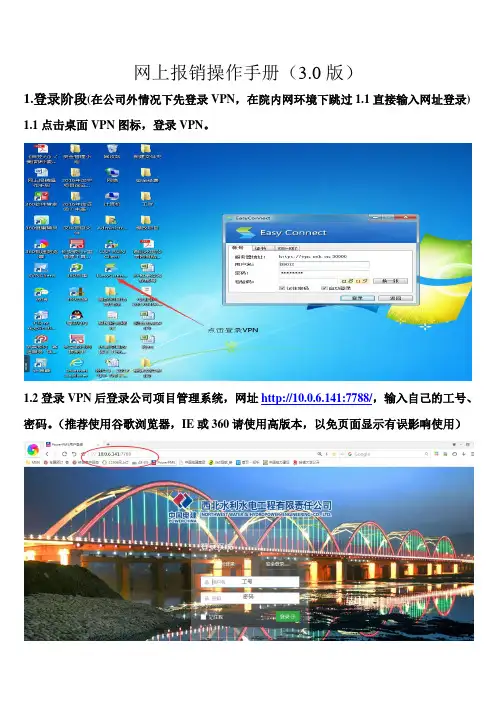
网上报销操作手册(3.0版)1.登录阶段(在公司外情况下先登录VPN,在院内网环境下跳过1.1直接输入网址登录) 1.1点击桌面VPN图标,登录VPN。
1.2登录VPN后登录公司项目管理系统,网址http://10.0.6.141:7788/,输入自己的工号、密码。
(推荐使用谷歌浏览器,IE或360请使用高版本,以免页面显示有误影响使用)1.3进入网址页面后,点击右上角当前层级,选择自己相对应的项目部。
1.4在网页左侧选项中,选择资金成本—报销管理,选择相对应审批单。
除差旅费报销要使用差旅费用审批单,其他报销一律使用费用报销审批单。
1.5在右上角个人姓名处点击选择个人设置,在页面选择个人信息,录入本人的手机号、工号、开户行、银行卡号等信息。
保存后,今后报销中这些信息会自动生成,避免手工重复录入。
2.报销阶段2.1点击新增增加报销事项,开始报销流程。
具体流程分为四步。
2.2第一步:填写页面基本信息,灰色框格为自动生成不需要填写,其余框格需要填写。
其中标题、联系电话、报销选择为必填项(不填无法保存)。
报销选择为报销的,如图必须填写开户银行、银行账号及开户人,若已在个人信息处维护过相关信息,选择报销后将自动填充,若有变化,直接修改即可。
2.3报销选择必须严格按照业务类别进行选择,具体流程选择规定如下:①采购业务:主要针对机关及项目发生的采购业务,按公司规定需要经由设备物资部审批的事项。
②招待/车辆:主要针对业务招待费报销;公司及项目车辆发生的费用。
③成本/税金:主要针对项目所发生的除差旅费、车辆费用、材料费、业务招待费等以外的成本开支。
包括项目日常发生的快递费、打印费、水电费、伙食费等各类费用。
④投标经营:主要针对招标、投标等业务发生的费用如:标书费、中标服务费。
⑤安全经费:主要针对符合公司安全经费使用规定的各项费用支出。
⑥法律/监察:主要包括:诉讼费、审计费。
⑦技术科研:主要针对公司技术科研方面发生的费用支出。

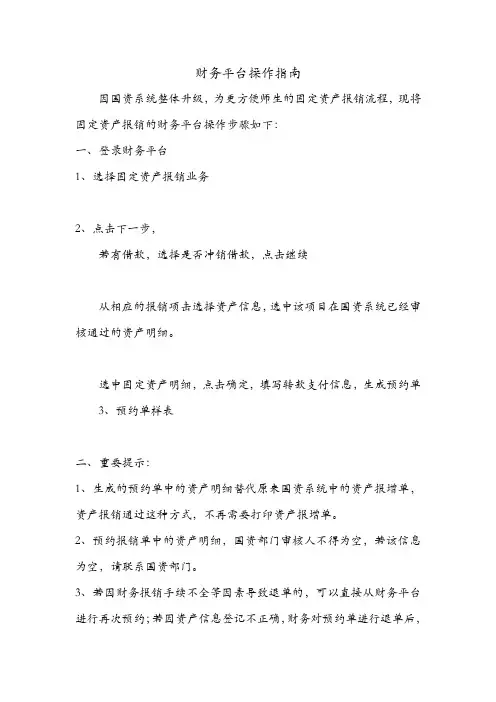
财务平台操作指南
因国资系统整体升级,为更方便师生的固定资产报销流程,现将固定资产报销的财务平台操作步骤如下:
一、登录财务平台
1、选择固定资产报销业务
2、点击下一步,
若有借款,选择是否冲销借款,点击继续
从相应的报销项击选择资产信息,选中该项目在国资系统已经审核通过的资产明细。
选中固定资产明细,点击确定,填写转款支付信息,生成预约单
3、预约单样表
二、重要提示:
1、生成的预约单中的资产明细替代原来国资系统中的资产报增单,资产报销通过这种方式,不再需要打印资产报增单。
2、预约报销单中的资产明细,国资部门审核人不得为空,若该信息为空,请联系国资部门。
3、若因财务报销手续不全等因素导致退单的,可以直接从财务平台进行再次预约;若因资产信息登记不正确,财务对预约单进行退单后,
请去资产部门进行资产信息修改审核后,再次选择正确的资产信息进行预约报销。
4、在预约过程中,若选择报销项目编号后未能找到相应的资产信息,一般原因如下:资产明细信息登记的财务项目编号和选择报销的项目编号不一致;登记的资产信息尚未经过国资部门审核通过。
5、若在财务预约单填写过程中遇到疑问,请咨询财务处会计服务中心,杨老师:********,若需要国资信息变更或修改的请咨询国资部门,刘老师:********
系统自2019年11月25日开始试运行,欢迎师生员工给我们提出宝贵意见。
财务处
2019年11月18日。

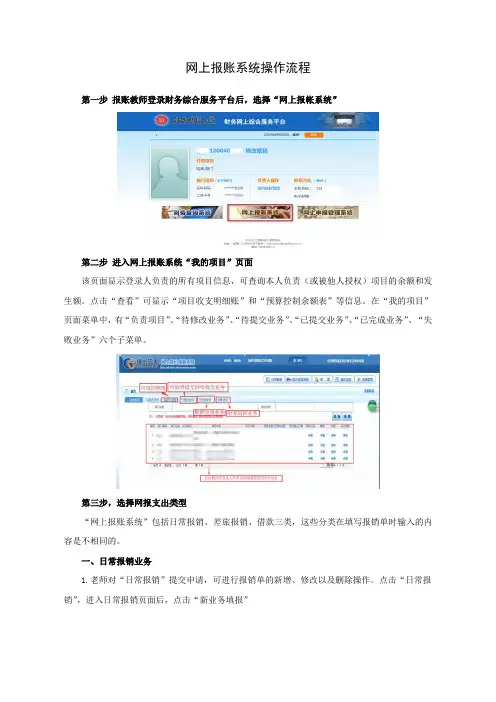
网上报账系统操作流程第一步报账教师登录财务综合服务平台后,选择“网上报帐系统”第二步进入网上报账系统“我的项目”页面该页面显示登录人负责的所有项目信息,可查询本人负责(或被他人授权)项目的余额和发生额。
点击“查看”可显示“项目收支明细账”和“预算控制余额表”等信息。
在“我的项目”页面菜单中,有“负责项目”、“待修改业务”、“待提交业务”、“已提交业务”、“已完成业务”、“失败业务”六个子菜单。
第三步,选择网报支出类型“网上报账系统”包括日常报销、差旅报销、借款三类,这些分类在填写报销单时输入的内容是不相同的。
一、日常报销业务1.老师对“日常报销”提交申请,可进行报销单的新增、修改以及删除操作。
点击“日常报销”,进入日常报销页面后,点击“新业务填报”2.输入部门编号、输入或选择项目编号后,点击“下一步(报销费用明细)”3.根据报销项目填写报销具体内容,在填写“报销内容”时,先在网页的表格中找到你要报销的内容,并阅读报销内容的“描述”部分以防止填错位置。
输入“关键字摘要”、“金额”、“单据数”,系统会将您填写的金额与项目当前余额对比分析,如果超支将显示预警信息。
确认无误后点击“下一步(支付方式)”。
“重置”按钮可以清空所填写内容。
4.选择支付方式。
“支付方式”包括“冲借款、对公支付、对私支付、网银对公”等多种选择(项目转帐目前不开放),系统会将您选择的支付方式打印在“报销单”上。
如果选择“冲借款”,系统会显示登录人的借款信息,可以在“金额”列填写本次要冲销的金额(冲销金额等于报销金额减去其它支付方式的支付金额),其它支付方式可以在对应行的输入框填写支付信息。
5.提交正确录入支付方式后,进入“下一步(提交)”。
6.打印日常报销单。
报销人需要将“报销单”打印出来,在粘贴好原始单据后,持此打印后的“报销单”找相关领导签字,所需手续与原纸质报销单相同。
报账人在财务处规定的时间内到财务处提交领导审批过的报销单据即可。
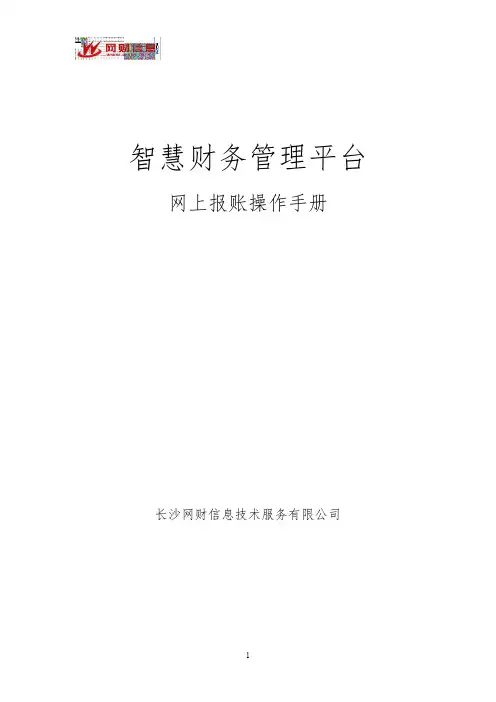
智慧财务管理平台网上报账操作手册长沙网财信息技术服务有限公司系统简介网上智能报账系统为定制开发产品,为方便报账职工,统一身份认证登录网上智能报账系统,与学校预算管理、额度管理、收入系统等互联互通,职工在网上根据预算额度限制填报的同时,智能提示相关项目类型与经济内容的报销要求、签字审批流程、相关财经法规制度,采集职工报销支付信息与借还款信息。
解决职工对报账政策、预算审核、签字流程、报销附件的疑惑点,智能化区分提示或限制,最终与天财财务6.0关联自动生成财务记帐凭证,在会计审核制单后,出纳与企业网银通过银行专线审核网银支付。
报销流程在相关信息发布平台上多终端(电脑、触摸屏、智能手机)同步展示进度流程,达到网上电子交易的智能化报销与进度实时关注。
从内外网划分,分为网上填报与审核、报销单打印的外网申报部分与财务会计收单审核、财务凭证自动生成、出纳审核支付的财务内网部分,功能实现要求主要在人机交互量大的外网申报系统上。
系统按照“事先授权、分类申报、汇总交送、即送即收”的总体思路设计,具体报销流程为:第一步:事先授权。
个人项目经费负责人委托经办人办理报销手续的,应事先在校园网内登陆“智慧财务平台”,通过“项目授权”功能对经办人进行授权,同时向财务处提交负责人签字授权表在财务系统备案。
单位公用经费报销,由计划财务处根据单位提供的签字授权表进行批量授权。
第二步:线上填录报销信息。
登陆智慧财务平台(也可由学校统一门户中的“智慧财务”单点跳转进入)中的“极简报账”,在各经费项目预算限额内分类填制报销申请单、生成和打印报销汇总单。
第三步:线下办理签批手续。
经手人与证明人在票据背面签字以后,根据现有制度依次完成领导签批手续,报销汇总单主要核准预算经费开支来源、金额与结算付款信息。
第四步:提交报销单据。
完成线上填报和线下审批的报销单据直接提交至计划财务处收单员面审即可,即送即收,不必到报账大厅排队报账。
目录一、登录智慧财务AC统一平台................................................错误!未定义书签。
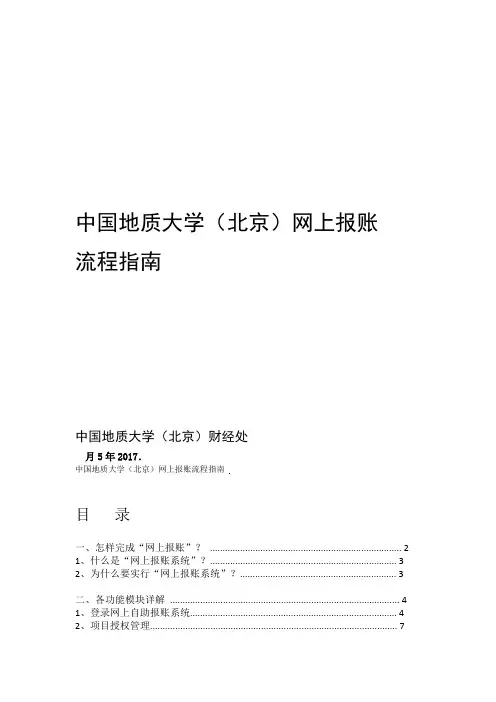
中国地质大学(北京)网上报账流程指南中国地质大学(北京)财经处月5年2017.中国地质大学(北京)网上报账流程指南目录一、怎样完成“网上报账”? (2)1、什么是“网上报账系统”? (3)2、为什么要实行“网上报账系统”? (3)二、各功能模块详解 (4)1、登录网上自助报账系统 (4)2、项目授权管理 (7)3、日常报销业务 (9)4、国内差旅报销 (12)5、国际差旅报销 (16)6、借款业务 (19)7、公务卡支付信息的录入 (22)8、支付方式的选择 (24)9、报销单状态查询更改 (28)三、网上报账系统注意事项 (30)1、不改变报账规定和审批程序 (30)2、劳务费报销 (30)3、系统使用环境要求 (30)1中国地质大学(北京)网上报账流程指南一、怎样完成“网上报账”?2中国地质大学(北京)网上报账流程指南1、什么是“网上报账系统”?“网上报账系统”是学校师生在网上完成财务报销的平台。
在校师生通过“信息门户”登录“我的财务”,进入“网上报账系统”,填写报销内容、单据张数、报销金额等信息。
网上报账信息成功提交后,经办人打印生成带有二维码和条形码的报销单据,经二级单位(或项目)负责人签字盖章,连同所附原始票据送交财务核算大厅。
票据完整无误,报账人将在五日内收到微信(短信)业务办理提醒。
2、为什么要实行“网上报账系统”?省时——彻底告别排队报账时代。
网上填写信息,递交原始单据和报账确认单,等候微信(短信)通知,轻松搞定报账,全程无需排队。
方便——全天候报账服务。
任意时间、任何一台联网终端即可填报信息。
电子报销单状态在线显示,方便查询跟踪处理进度。
准确——报账和查询信息一目了然。
流程、要求清晰规范,填报信息一目了然,票据实现影像化查询。
贴心——系统设计人性化。
网上报账系统操作简单,国际差旅自动计算税率,报销从此不再繁琐。
3中国地质大学(北京)网上报账流程指南二、各功能模块详解1、登录网上自助报账系统(1)进入“中国地质大学(北京)”主页,点击右下角“信息门户”图标。
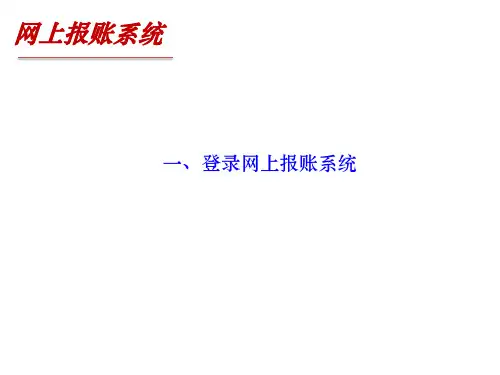


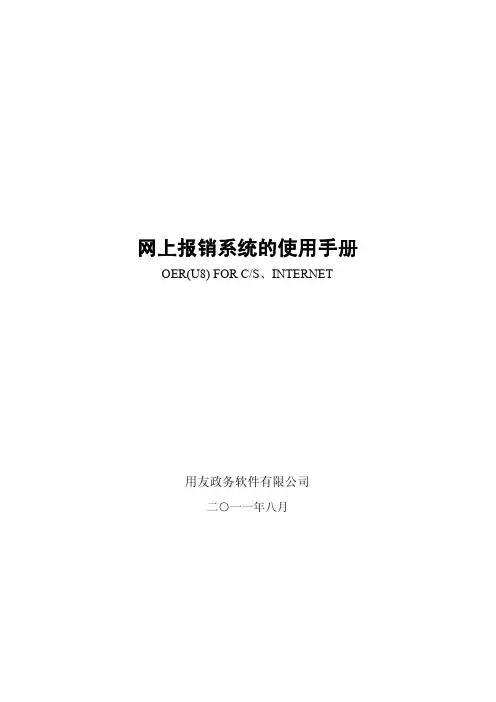
网上报销系统的使用手册OER(U8) FOR C/S、INTERNET用友政务软件有限公司二○一一年八月前言●手册阅读指南本手册是用友U8财务管理软件、用友U8财政管理软件等U8系列软件之网上报销系统的使用手册。
在不同的产品系列中包含的网上报销系统的版本不同,由于各版本间的总体功能相似,仅在个别功能及名词的称呼上有些差别,所以不影响软件的使用。
因此,本手册以用友U8财务管理软件之网上报销系统为例进行编写,在各版本差别较大的地方予以分别说明,请用户予以注意,由此给您的工作带来的不便请您谅解。
手册中的某些图形界面与软件中的界面可能稍有差异,但功能介绍与软件中功能的相同,图形界面信息以软件中的界面为准,请用户在使用过程中予以注意。
本手册是针对网上报销模块的详细使用说明。
在手册中给用户提供了使用该软件进行网上报销所需要的全部支持信息。
为了便于用户阅读,本手册分为六个部分为您进行详细讲解。
•第一部分使用基础介绍网上报销模块的一些基础操作,基本概念、操作流程、系统菜单等信息;•第二部分系统初始化该部分主要介绍在开始使用网上报销模块进行日常业务处理之前,应该完成哪些初始化工作。
•第三部分日常业务处理主要介绍如何完成借款、报销、还款等工作,这部分内容是与借款、报销业务处理工作最为密切相关的。
•第四部分期末处理主要介绍年末时应进行的操作。
●阅读方法本手册是网上报销系统的使用手册,着重介绍如何通过使用网上报销软件,更好的管理本单位的预算、资金执行。
本手册的读者为网上报销系统的操作人员。
如果您已经有了一定的计算机应用基础,可以直接依照本手册学习网上报销系统的使用方法;如果您的计算机基础比较薄弱,则最好先熟悉Windows2000、WindowsXP等操作系统的基本操作,阅读随用友政务产品附带的《基础手册》,以便对所购买的软件在总体上有所了解,然后再跟随本手册学习网上报销系统的使用方法。
用户在正式使用网上报销系统软件进行借、还款,报销之前,最好由系统管理员创建一个实验账套,以便操作人员在参看本手册的同时,能够试着使用网上报销系统软件在实验账套中录入一些基础资料和借款、报销、还款处理,查询输出一些账表等,这样学习的效果会更好一些。
网上报账系统借款操作流程网上报账系统是财务信息综合平台下用于预算经费、科研经费报销的系统,现对网上报账系统借款操作流程说明如下:一、网上报账系统登录方式和授权管理登录方式参照《1、登陆方式操作流程》授权管理参照《2、授权管理操作流程》二、网上报账系统借款具体操作步骤(一)根据以上两种登录方式,进入湖北经济学院财务网上综合服务平台,进入如下图所示界面:(二)先修改手机号码(输入11位手机号码,否则无法进行后续操作),然后点击“网上报账系统”。
(三)点击“借款”,再点击“新业务填报”(四)输入部门编号和项目编号,点击回车键去确认,然后点击“下一步”。
项目编号填入:(112001)借差旅费;(112002)公杂借款;(110002)住院费。
注:借款项目已设置为公共项目,无需授权即可使用,手动输入编号,确认即可。
部门编号填入:(100300)学校办公室;(100400)组织部(党校);(100500)宣传部;(100600)统战部;(100700)纪委监察审计处;(100800)发展规划处;(100900)教务处;(100902)招生办公室;(101000)人事处;(101100)学工处(含就业中心);(101200)研究生处(学科办);(101300)科研处;(101301)校学术委员会秘书处;(101400)财务处;(101500)审计处;(101600)国际交流与合作处;(101700)合作发展处(原党办);(101800)保卫处;(101900)基建维修处;(102000)资产与设备管理处;(102100)离退休工作处;(200100)工会;(200200)团委;(300100)经济与贸易学院;(300200)金融学院;(300300)财政与公共管理学院;(300400)工商管理学院;(300500)会计学院;(300600)物流与工程学院;(300700)旅游与酒店学院;(300800)信息管理与统计学院;(300900)法学院;(301000)马克思主义学院;(301100)新闻传播学院;(301200)外国语学院;(301300)信息与通信工程学院;(301400)艺术设计学院;(301500)体育经济与管理学院;(301600)国际教育学院;(301800)低碳经济学院;(301900)财经高等研究院;(400100)网络与教育技术中心;(400200)实验教学中心;(400300)继续教育学院;(400400)图书馆;(400500)学报编辑部;(400600)校区开发工作办公室;(400700)体育场馆中心;(400800)校医院;(500100)后勤集团;(500200)亿优物业公司。
网上报销流程随着信息技术的不断发展,网上报销已经成为许多企业和机构的常用方式。
相比传统的纸质报销流程,网上报销更加便捷高效,能够大大节省时间和人力成本。
下面将详细介绍网上报销的流程及注意事项。
首先,进行网上报销需要登录公司或机构指定的报销系统,输入个人账号和密码进行身份验证。
一旦登录成功,就可以开始填写报销申请表格。
在填写表格时,需要仔细核对报销的项目和金额,并且按照系统要求上传相关的票据和凭证。
这些票据和凭证通常包括发票、收据、合同等,必须真实有效。
接下来,填写完报销申请表格并上传相关票据后,就可以提交报销申请。
系统会自动进行报销信息的核对和审核,一般会在较短时间内给出审核结果。
如果审核通过,报销款项将会在一定时间内打入个人账户;如果审核未通过,系统会给出未通过的原因,申请人可以根据提示进行修改后再次提交申请。
在进行网上报销时,需要特别注意以下几点。
首先,填写报销申请表格时要仔细核对每一项信息,确保准确无误。
其次,上传的票据和凭证必须清晰可见,不能有涂改或遮挡的情况。
再者,报销申请的金额应符合公司或机构的规定,不得超出标准范围。
最后,对于审核未通过的情况,申请人应该认真对照审核意见进行修改,确保下次申请能够顺利通过。
总的来说,网上报销流程相对于传统的报销方式更加便捷高效,能够极大地提升工作效率。
但在使用网上报销时,也需要遵守相关规定,确保报销的真实性和合法性。
希望以上介绍能够对大家有所帮助,祝愿大家在网上报销的过程中顺利进行,谢谢!以上就是网上报销流程的详细介绍,希望对您有所帮助。
祝您工作顺利!。
第一篇财务网上报账操作环境1、请确认您使用的计算机屏幕分辨率至少为1024*768,建议采用Windows XP及以上操作系统,采用IE7及以上版本浏览器,并已连接好校园网络,且计算机需连接一台激光或喷墨打印机。
2、首次登陆“项目授权管理系统”和“网上报账系统”时,可能浏览器会因为安全设置的问题将网上报账的网页拦截,禁止弹出此窗口,出现此类问题请检查浏览器是否将此网页拦截、过滤或禁止弹出或未添加至信任网站。
以360安全浏览器为例,首次进入“西安科技大学财务网上综合服务平台”后,浏览器因启用了“窗口弹出阻止程序”,点击“项目授权管理”或“网上报账系统”按钮未能正常打开网页,在浏览器地址栏右侧提示“已拦截1条广告”(如1图所示),单击该提示框后弹出“广告拦截信息窗口”,再单击“允许弹出”按钮即可正常打开网页(如2图所示)。
图1图23、为保证财务数据是及时、有效的数据,请将浏览器“Internet选项”->“常规”->“Internet临时文件和历史记录设置”中的“Internet临时文件”,修改为“每次访问网页时”(如图3所示)。
图34、财务数据通常多行、多列表格显示的情况较多,在浏览网页时,您也许会认为网页的文字过小。
您可以使用浏览器右下角的缩小、放大按钮进行操作,找到适合阅读的文字大小。
第二篇财务网上报账系统操作指南为更好地服务全校师生员工,进一步推进财务信息化建设,财务处从2015年3月起对财务处网站主页和网上业务系统进行改版和升级,开通“西安科技大学财务网上综合服务平台”,为师生员工提供统一的身份信息认证访问入口,建立财务信息统一访问、网上业务集成平台。
操作方法说明如下:一、登录“西安科技大学财务处”首页(网址),点击“财务网上报账”按钮,进入用户登录界面, 用户名为教工工号(或学生学号),密码与财务信息查询系统相同。
为保证信息安全,请及时更改初始密码,并定期更换密码(如图1所示)。
图1二、登录成功后,进入“西安科技大学财务网上综合服务平台”,该系统平台包括网上报账、薪酬发放申报和财务信息查询三大系统,目前启用了“网上报账系统”,其余系统需待进一步调试、完善后陆续开通(如图2所示)。
1、如第一次登录“财务网上综合服务平台”,请首先填写个人联系方式(手机号码),为确保报账成功后能第一时间收到财务处的报账短信和银行的来款短信,请务必准确填写个人手机号码,修改手机号码请点击联系方式后面的“修改”。
2、如需修改登录密码请点击“修改密码”,遗忘登录密码,请联系财务处系统管理员重置登录密码,联系电话:83858157,联系人:许佳。
3、如需修改银行卡号请点击“卡号维护”,目前系统默认三个银行卡号,第一个是交行工资卡号,第二个是建行公积金卡号,第三个是用于网上报账的交行备用卡(该卡号可自行在网页上增加或修改)。
图2三、“财务项目授权系统”操作说明财务网上综合服务平台具有项目授权的功能,项目负责人可以根据自己的工作需要将自己的项目分系统授权给他人进行薪酬发放申报、网上报账和财务信息查询(如图3所示)。
图3目前仅开通了网上报账系统的项目授权功能,其余系统的项目授权功能需与相应的系统同步开通。
以“网上报账系统”为例,具体操作如下:1、项目授权在“财务网上综合服务平台”页面点击“项目授权管理”(如图4所示),进入“西安科技大学财务项目授权系统”页面,先点击“项目授权”,在系统列表中选择“网上报账系统”,在“被授权人工号/学号”栏输入需要授权的对方工号/学号(学生授权仅限研究生),选择需要授权的项目,在“授权使用”栏打√,并选择授权截止时间(必选),根据需要在“允许二次授权”栏选择“允许”或“不允许”(如图5所示)。
“允许二次授权”即被授权人可对他人将该项目进行再次授权,一般不建议二次授权。
图4图52、查看和取消项目授权在“财务网上综合服务平台”页面点击“项目授权管理”,进入“西安科技大学财务项目授权系统”页面,点击“取消授权”,在系统列表中选择“网上报账系统”,即可查看项目负责人的具体授权情况。
若取消对某人的项目授权,针对具体项目在被授权人一栏里打√,再点击“取消授权”,即可取消被授权人的项目授权(如图6所示)。
图6四、“网上报账系统”操作说明(一)查看“我的项目”在“财务网上综合服务平台”页面点击“网上报账系统”(如图7所示),进入网上报账系统。
首先进入“我的项目”页面,在“我的项目”页面有“负责项目”、“待修改业务”、“待提交业务”、“已提交业务”、“已完成业务”、“失败业务”等六个子菜单。
图71、“负责项目”菜单:显示登录人负责的项目信息,可以具体查看项目余额、项目授权使用截止日期、项目报销记录和项目额度信息等(如图8所示)。
图82、“待修改业务”菜单:显示未提交成功的报销业务,点击“修改”按钮可以对业务进行修改后重新提交审核,点击“删除”可删除该笔业务(如图9所示)。
图93、“待提交业务”菜单:“已提交业务”中取消提交的业务和提交失败的业务记录将会在此页面显示,修改报销内容需在该页面下选中相应业务编号点击“退回修改”,进入“待修改业务”环节后方能修改(如图10所示)。
图104、“已提交业务”菜单:显示已经提交成功的业务记录,选中相应记录,点击“取消提交”,可以将报销业务退回到“待提交业务”环节(如图11所示)。
图115、“已完成业务”菜单将显示已经提交成功并且财务处已经完成报销的业务。
6、”失败业务”菜单将显示已经提交成功但因报销手续不合规被财务处退回的业务。
(二)“日常报销”操作点击“日常报销”按钮,进入日常报销页面。
在“部门名称/项目编号”下点击“+”选择报销项目,在“报销内容”下点击“+”,根据报销项目填写报销具体内容(如图12所示)。
确认无误点击“下一步(填写支付方式)”,支付方式确认无误,点击“下一步(提交审核)”。
选中一条或多条记录点击“删除”可删除已填报的信息,“重置”按钮可以清空所填写内容。
1、在选择报销项目页面,双击选定的“项目编号”或“项目名称”(如图13、14所示)。
图13图142、在选择报销内容页面,请填写“关键字摘要”、“单据数”、“金额”,确认无误后点击“下一步”(如图15所示)。
图153、回到日常报销页面,可在下一行“部门名称/项目编号”下点击“+”继续选择另一个报销项目,在下一行“报销内容”下点击“+”,根据报销科目填写报销具体内容。
报销项目和报销内容填写确认无误后点击“下一步(填写支付方式)”(如图16所示)。
图164、在该页面显示“支付方式”的信息,点击“冲借款”可以冲销项目借款。
“网银对私转账”方式只支持给具有教工号/学号的校内人员转账,“对方单位(职工编号)”栏输入对方个人工号/学号,无职工编号及校外个人转账填写在“校外人员转账”方式中。
“网银对公转账”方式一般用于对外单位转账,“对方单位”、“对方银行”、“对方账号”等转账信息应与发票或合同相关信息一致。
需要内部转账请将转账金额填写在“内部转账”栏。
目前网银对私转账可支持交行和建行账号,交行账号为教工工资卡号,建行账号为教工公积金联名卡卡号。
填写好支付方式后,确认无误点击“下一步”(如图17所示)。
图175、回到日常报销页面,点击“上一步(修改支付方式)”,“下一步(提交审核)”(如图18所示)。
图186、确认提交之后,该单据将进入“已提交业务”环节,即可在线打印“西安科技大学日常报销单”(如图19-21所示),并在工作日内将网上报销单和原始单据投递至财务处报账大厅。
图19图20图21(三)“差旅费报销”操作1、点击“差旅费报销”,进入差旅费报销页面。
在“项目名称”后点击“+”选择报销项目,填写“出差人姓名”、“单位及职别”、“出差事由”、“出差地点”和“出差日期”,“是否计算差旅补助”请选择是或否,(选择是将由财务处按规定核算出差补助)(如图22所示)。
图222、在下面的表格中填写具体的行程单、住宿费、会议费(会务费)、其他费用等相关报销信息(如图23所示),行程单填写如图24所示。
图23图243、填写完毕,点击“下一步(填写支付方式)”,填写好支付方式后,确认无误点击“下一步”(如图25所示)。
图254、回到差旅费报销页面,点击“上一步(修改支付方式)”,点击“下一步(提交审核)”(如图26所示)。
图265、确认提交之后,该单据将进入“已提交业务”环节,即可在线打印“西安科技大学差旅费报销单”(如图27-29所示),并在工作日内将网上报销单和原始单据投递至财务处报账大厅。
图27图28图29(四)“借款”操作1、点击“借款”,进入借款页面。
在“项目”后点击“+”选择项目,填写借款金额、用途、借款人工号(注:借款人工号必须填写),差旅费借款还需填写“出差地点”、“出差时间”、“出差天数”和“出差人数”(如图30所示)。
图302、填写完毕,点击“下一步”,填写“支付方式”,填写好支付方式后,确认无误点击“下一步”(如图31所示)。
图313、回到借款页面,点击“上一步(修改支付方式)”,点击“下一步(提交审核)”(如图32所示)。
图324、确认提交之后,该单据将进入“已提交业务”环节,即可在线打印“西安科技大学借款单”(如图33-35所示),并在工作日内将网上借款单和原始单据投递至财务处报账大厅。
图33图34图35温馨提示:1. 网上报账单提交后,请在周一至周五工作日内将网上报销单和原始单据投递至财务处报账大厅,签字确认,并领取回执联。
临潼校区财务处报账大厅接单联系电话:83858133、雁塔校区财务处报账大厅接单联系电话:85583092。
财务处承诺在接单后尽快完成报账业务,并通过短信方式及时告知报账人员。
2. 有额度控制的科研项目,请先查看项目可用额度,在可用额度内进行填报,以免被帐务系统拒绝,造成报账不便。
3. 网银对私转账的支付方式,如选其他人,请准确填写其他人工号或学号,并核对姓名和银行卡号,以保证成功付款。
如姓名、银行卡号变更,请到财务处及时更改个人信息。
4. 网银对公的支付方式,财务处将根据填报的信息付款,请准确填写“对方单位名称”、“所在省”、“所在市”、“对方银行”、“对方账号”、“金额”,以保证成功付款。
5. 财务网上综合服务平台的登录用户名为教工工号或学生学号,密码与财务查询系统相同。
为保证安全,请及时更改初始密码,同时定期更换密码,建议密码至少包含字母和数字,不支持标点符号。